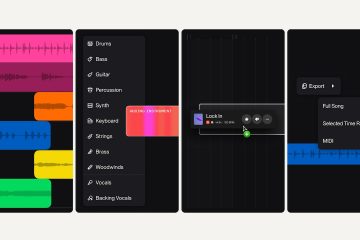O Boost Mobile permite compartilhar a conexão de dados do seu telefone com laptops, tablets e outros dispositivos. O Hotspot funciona bem quando você está ciente dos limites do seu plano e configura o recurso corretamente. Este guia mostra como configurar um ponto de acesso no Android e no iPhone, gerenciar dados e corrigir problemas comuns.
Mas antes de se aprofundar no guia, observe que alguns planos do Boost Mobile incluem dados de ponto de acesso, enquanto outros exigem um complemento. Abra o painel da sua conta e verifique se o suporte ao hotspot aparece nos detalhes do seu plano. Esta etapa garante que a alternância funcione quando você a ativa nas configurações.
1) Como configurar o ponto de acesso no Android
Ativar o ponto de acesso
Para ativar o ponto de acesso no seu Android, abra Configurações e toque em Rede e Internet. Em seguida, selecione Hotspot e Tethering > Mobile Hotspot e ative o botão Hotspot. Isso transforma seu telefone em um ponto de acesso Wi-Fi ao qual outros dispositivos podem acessar, dependendo do tipo de dispositivo.
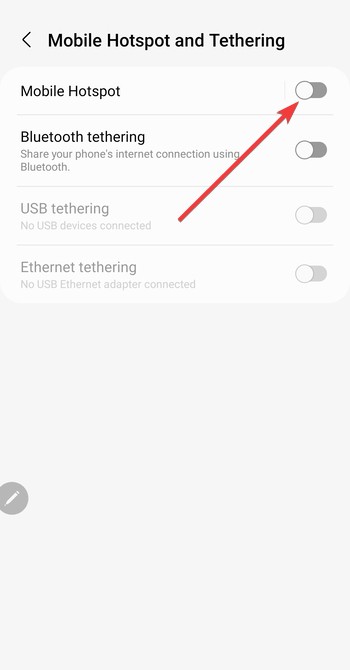
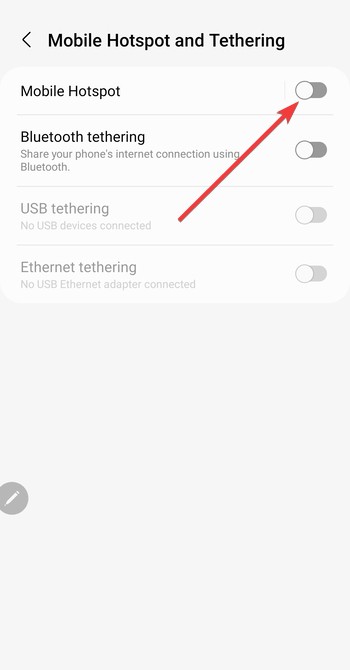
Altere o nome, a senha e as configurações de banda do ponto de acesso
Uma senha forte e uma seleção de banda adequada melhoram a segurança e o desempenho. Você pode tocar no nome do ponto de acesso para editar o SSID e a senha do ponto de acesso para criar uma chave segura. Alterne entre 2,4 GHz e 5 GHz para melhorar a compatibilidade ou a velocidade, dependendo dos seus dispositivos.
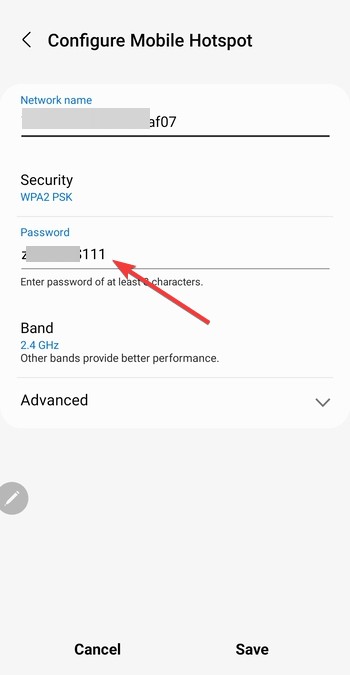
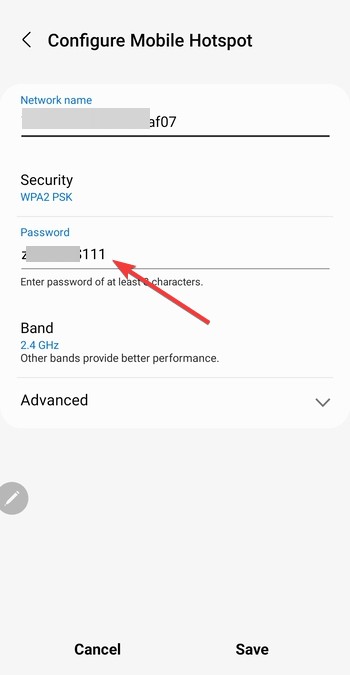
Conecte outros dispositivos ao seu hotspot Android
Entre no seu laptop, tablet ou outros dispositivos selecionando sua rede de hotspot na lista de Wi-Fi. Digite a senha do hotspot e confirme a conexão. Este processo verifica se os dados do Boost Mobile fluem corretamente.
2) Como configurar o ponto de acesso em um iPhone
Ativar o ponto de acesso pessoal no iOS
Abra Configurações e toque em Ponto de acesso pessoal. Em seguida, ative Permitir que outros participem. Com isso, seu iPhone transmite sua rede assim que você ativar a alternância.
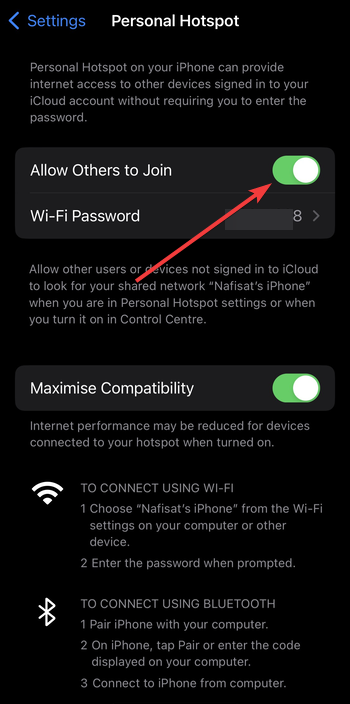
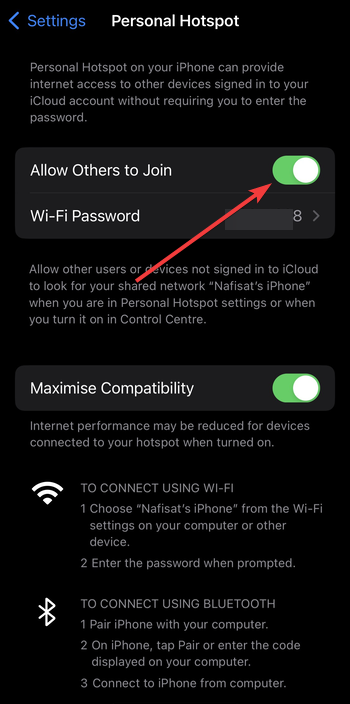
Personalize o nome e a senha do seu ponto de acesso
Toque em Senha do Wi-Fi para definir uma senha segura. Uma senha exclusiva ajuda a proteger seus dados. Você pode ajustar o nome do seu dispositivo em Configurações → Geral → Sobre, o que altera o nome de transmissão do ponto de acesso.
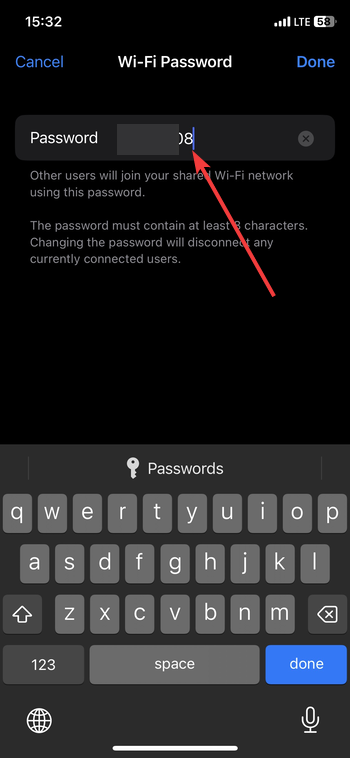
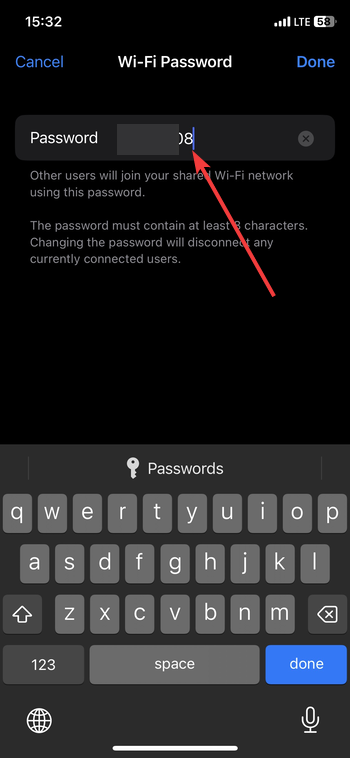
Conecte outros dispositivos ao hotspot do seu iPhone
Selecione o hotspot na lista de Wi-Fi do seu dispositivo conectado. Você também pode usar Bluetooth ou USB se quiser um link mais estável. Esses métodos ajudam quando os sinais de Wi-Fi flutuam.
3) Gerenciando dados de pontos de acesso no Boost Mobile
Os pontos de acesso do Boost Mobile utilizam sua franquia de dados de alta velocidade. Compreender como os dados são contabilizados evita lentidão inesperada.
Como os dados do ponto de acesso são contabilizados no seu plano
Cada dispositivo conectado usa dados da sua cota principal de alta velocidade. Tarefas pesadas, como streaming e backups na nuvem, esgotam os dados rapidamente. Esse reconhecimento ajuda você a monitorar o uso antes de atingir o limite de velocidade.
Adicionar mais dados de pontos de acesso
O Boost Mobile oferece complementos de dados que expandem sua permissão de pontos de acesso. Atualizar seu plano ou adicionar mais dados geralmente resolve problemas em que a alternância do ponto de acesso se recusa a ser ativada.
4) Corrija o ponto de acesso que não funciona no Boost Mobile
Verifique o status do plano e dos dados: verifique sua conta e certifique-se de que seu plano inclui acesso ao ponto de acesso. Quando seus dados de alta velocidade acabarem, o ponto de acesso poderá não ser ativado. Reinicie o telefone e alterne para o modo avião: uma reinicialização rápida atualiza seus rádios móveis. Ativar e desativar o Modo Avião também redefine o sinal e elimina conflitos temporários de rede. Redefinir as configurações do ponto de acesso e digitar a senha novamente: desconecte seus dispositivos, desligue o ponto de acesso e reconfigure o nome e a senha. Esta etapa resolve problemas em que os dispositivos se conectam, mas não mostram Internet. Atualize o software Android ou iOS: sistemas operacionais desatualizados podem bloquear a ativação do ponto de acesso. Instale a atualização mais recente para melhorar a estabilidade e a compatibilidade. Entre em contato com o suporte do Boost Mobile: se a ativação do ponto de acesso falhar mesmo após a solução de problemas, sua conta poderá exigir provisionamento. O suporte da operadora pode atualizar sua linha ou corrigir uma configuração de plano que impeça o uso de pontos de acesso.
Perguntas frequentes
O Boost Mobile pode acelerar as velocidades dos pontos de acesso? Sim, as velocidades podem diminuir depois que você usa seu limite de pontos de acesso de alta velocidade.
Por que os dispositivos conectados não mostram Internet? Isso geralmente acontece quando os dados de alta velocidade acabam ou os rádios do telefone precisam ser reiniciados.
Os planos pré-pagos podem usar pontos de acesso? Muitos planos pré-pagos oferecem suporte a pontos de acesso, mas alguns exigem complementos. Verifique os detalhes do seu plano para confirmar.
Como posso verificar os dados restantes do ponto de acesso? Você pode visualizar o saldo de dados de alta velocidade no painel da sua conta.
Resumo
Confirme se o seu plano Boost Mobile suporta hotspot. Habilite o hotspot em Android → Hotspot e Tethering ou iOS → Hotspot pessoal. Edite o nome e a senha do seu ponto de acesso para segurança. Conecte seu laptop, tablet ou outros dispositivos através de Wi-Fi. Gerencie o uso de dados e adicione mais dados de hotspot quando necessário. Use as etapas integradas de solução de problemas se o ponto de acesso não for ativado.
Conclusão
Configurar um ponto de acesso no Boost Mobile leva apenas alguns toques quando seu plano oferece suporte. Os usuários de Android e iPhone podem compartilhar dados rapidamente ativando os controles de ponto de acesso integrados e protegendo sua rede. Se surgirem problemas, redefinições simples e verificações de dados geralmente restauram a operação normal.